朝の目覚めを快適にしたいと思いませんか?Alexaを使えば、好きな音楽をアラームに設定して、気持ちよく一日を始められます。
しかし、「アラーム音を変えたいけど手順がわからない」「デフォルトの音では物足りない」「アップルミュージックやamazonミュージックで目覚ましを設定したい」などの悩みを持つ人も多いでしょう。
また、設定した曲がランダムに再生されることもあります。
本記事では、Alexaでアラーム音を音楽に変更する方法や、音楽サービスとの連携手順、設定ミス防止策を解説します。
さらに、アラーム音の削除方法や音楽が再生されないときの対処法も紹介します。
これらを参考に、毎朝の目覚ましを快適にしてみましょう。
Alexaのアラームで音楽を設定する方法とコツ
- Alexaでアラーム音を音楽に変更する基本手順
- amazonミュージックをアラーム音に設定する方法
- アップルミュージックとAlexaを連携する方法
- アラーム音を変えたいときの設定手順
- デフォルトのアラーム音から音楽に切り替える
- Alexaアラーム音楽のランダム再生を防ぐポイント
Alexaでアラーム音を音楽に変更する基本手順

Alexaのアラーム音を音楽に変更することで、毎朝を好きな音楽とともに快適に始められます。
アラーム音の変更手順は非常にシンプルですが、初めて設定する方には少しわかりにくい点もありますので、ここで具体的な手順を説明します。
まず、Alexaアプリをスマートフォンにインストールし、アプリを起動します。
アプリ画面の下部にある「その他」というメニューをタップし、「アラーム・タイマー」を選択します。
ここでアラームを追加または既存のアラームを選択してください。
アラームの詳細設定画面が開いたら、「サウンド」項目をタップします。
次に、「サウンド」設定画面では、デフォルトのシンプルなアラーム音が選択されていることが多いです。
この部分で「ミュージック」を選択することで、Amazon Music、Apple Music、Spotifyなどから好きな楽曲やプレイリストを設定できます。
ただし、音楽サービスによってはアカウント連携が必要な場合もあるため、連携手順をあらかじめ済ませておくとスムーズです。
音楽を選択したら、アラームを保存し、正しく設定されているか確認しましょう。
実際にアラームを1分後などにセットして試してみるのがおすすめです。
注意点としては、インターネット接続が不安定な場合、音楽再生がうまくいかないことがありますので、Wi-Fi環境を整えておくことが重要です。
これにより、毎朝好きな音楽を聴きながら目覚めることができ、アラーム音にストレスを感じにくくなるでしょう。
amazonミュージックをアラーム音に設定する方法
Amazon MusicはAlexaとの相性が良いため、アラーム音として非常に設定しやすい音楽サービスです。
プライム会員であればAmazon Music Primeを利用でき、さらにMusic Unlimitedに登録している場合は、7,500万曲以上の楽曲からアラーム音を選べます。
まず、Alexaアプリを開き、「アラーム・タイマー」のメニューに進みます。
アラームを作成するか既存のアラームを編集したら、「サウンド」設定を選びます。
この画面で「Amazon Music」を選択すると、楽曲やプレイリストを検索することが可能です。
曲名やアーティスト名、プレイリスト名を入力し、希望の音楽を指定します。
音楽を選んだら、アラームを保存してください。
このとき、指定した楽曲がアラーム時に正しく再生されるか確認するため、短い時間後にテストアラームをセットするのが安心です。
テスト時に別の曲が流れる場合は、曲名やプレイリスト名が似たものが複数存在する可能性があります。
その場合、より正確な名前をAlexaに伝えるか、プレイリストを新たに作成して指定すると改善することがあります。
また、Amazon Musicが正常に再生されない場合、アプリの更新やインターネット接続の状態を確認することも大切です。
これにより、Amazon Musicを活用した快適な目覚めを実現できます。
アップルミュージックとAlexaを連携する方法

Apple Musicを普段利用している方でも、Alexaを使えばApple Musicの楽曲をアラームとして設定することが可能です。
ただし、連携手順が必要なため、まずは連携方法を正しく理解しましょう。
まず、Alexaアプリを起動し、画面の下部メニューから「その他」をタップします。
「設定」メニュー内に進み、「音楽とポッドキャスト」という項目を選択してください。
ここで「新しいサービスをリンクする」をタップし、リストの中から「Apple Music」を選びます。
Apple IDでサインインする画面が表示されるため、普段使用しているApple IDとパスワードを入力してください。
サインインが成功すると、AlexaとApple Musicの連携が完了します。
この連携によって、Alexaアプリ内のアラーム設定で「サウンド」からApple Musicを選択できるようになります。
具体的な設定手順としては、アラーム作成画面で「サウンド」を選び、「Apple Music」をプロバイダとして指定し、好きな曲名やプレイリスト名を入力します。
ここで注意したいのは、Apple Musicで作成したプレイリストの名前がAlexaに認識されやすいものになっているか確認することです。
例えば、他の楽曲名と重複しないユニークな名前にすると、Alexaが間違えずに再生する確率が高まります。
最後に、アラームを保存し、正しく設定されたか試してみましょう。
これにより、Apple Musicを通じて好きな音楽をアラームに設定でき、音楽とともに快適な朝を迎えられます。
アラーム音を変えたいときの設定手順
Alexaでアラーム音を変更する手順は、Alexaアプリを使用することで簡単に行えます。
まず、スマートフォンやタブレットにインストールされているAlexaアプリを起動し、メインメニューから「その他」をタップします。
次に「アラーム・タイマー」を選択し、変更したいアラームを一覧から選んでください。
新しいアラームを作成する場合は、右上の「+」ボタンをタップします。
アラームの詳細設定画面が表示されたら、「サウンド」の項目を選択します。
ここでは、デフォルトのアラーム音やプリセットのサウンド、音楽サービス(Amazon Music、Apple Music、Spotifyなど)から音楽を選ぶことができます。
音楽を選択する際には、アカウント連携が必要な場合があるため、事前に連携設定を完了しておくとスムーズです。
アラーム音を選び終えたら、保存ボタンをタップして設定を完了させましょう。
設定が正しく完了しているか確認するために、実際にアラームを短時間後にセットしてテストするのがおすすめです。
これにより、思い通りのアラーム音が再生されるかどうかを事前に確認できます。
ただし、注意点としてネットワーク接続が不安定な場合、アラームが鳴らなかったり、設定した音楽が再生されなかったりすることがあります。
こうした問題を避けるためにも、Wi-Fi環境を整えることや、アプリやデバイスのソフトウェアを最新の状態に保つことが重要です。
デフォルトのアラーム音から音楽に切り替える

Alexaのアラーム音は初期設定ではシンプルなサウンドが使用されていますが、これを音楽に切り替えることが可能です。
好きな音楽をアラーム音に設定することで、朝の目覚めがより気持ちの良いものになるでしょう。
まず、Alexaアプリを開き、下部メニューの「その他」を選択して「アラーム・タイマー」セクションに進みます。
すでに設定済みのアラームを変更する場合は、対象のアラームを選択し、「サウンド」オプションをタップしてください。
新しくアラームを設定する場合も、同様の手順で「サウンド」を選択します。
次に、サウンド選択画面に表示されている「デフォルトのサウンド」を「ミュージック」または音楽サービスに変更します。
例えば、Amazon Musicを使用している場合は、楽曲名やアーティスト名、プレイリスト名を検索して選択することができます。
また、Apple MusicやSpotifyを利用する場合も、事前にサービス連携を済ませておくとスムーズです。
この設定が完了したら、アラームを保存して終了です。変更後のアラームが期待通りに作動するかどうかを確認するために、テストとして短時間後にアラームを鳴らしてみるのがおすすめです。
注意点として、音楽サービスによっては特定の楽曲がアラームとして利用できない場合もあります。
また、インターネット接続が不安定な場合、Alexaが楽曲を再生できないことがあるため、Wi-Fi環境を整えておくと良いでしょう。
Alexaアラーム音楽のランダム再生を防ぐポイント
Alexaでアラーム音楽を設定する際、希望した曲ではなくランダムな楽曲が再生されるケースがあります。
これは、Alexaが入力された楽曲名やプレイリスト名を正確に認識できなかった場合に発生することが多いです。
このような問題を防ぐためには、いくつかのポイントを押さえる必要があります。
まず、Alexaが認識しやすいプレイリスト名や楽曲名を使用することが重要です。
特に、プレイリスト名が他の楽曲名やアーティスト名と重複していると、Alexaが誤った楽曲を再生する原因になります。
そこで、ユニークな名前を付けたプレイリストを作成し、その名前でアラーム音楽を設定することで、Alexaが間違える確率を減らせます。
次に、アラームの設定時には、音声指示を正確に行うことがポイントです。
例えば、「アレクサ、午前7時に〇〇のプレイリストでアラームをセットして」というように、再生したい音楽の種類や時間を明確に伝えましょう。
音声指示があいまいだと、Alexaは関連する他の楽曲やプレイリストをランダムに再生してしまうことがあります。
さらに、アラーム設定後には必ずテストを行い、設定通りに動作するか確認しましょう。
短時間後にアラームをセットして試すことで、問題があればすぐに修正することが可能です。
最後に、Alexaアプリを最新バージョンに保ち、デバイスや音楽サービスの連携設定を定期的に見直すことも大切です。
これらの対策を講じることで、ランダムな再生を防ぎ、毎朝好きな音楽で快適に目覚めることができるでしょう。
Alexaでアラームの音楽設定を最適化する方法
- Alexaアラームに登録した音楽を削除する手順
- 複数の音楽アプリとAlexaのアラームを活用する
- Alexaアプリでアラーム音の調整や音量変更を行う方法
- 定型アクションで好きな音楽をスケジュール登録する
- Alexaが音楽アラームを認識しないときの対処法
- Alexaで目覚ましに最適な音楽のおすすめ選び方
Alexaアラームに登録した音楽を削除する手順

Alexaに設定したアラーム音を削除したい場合、Alexaアプリを使って簡単に操作することができます。
まず、アプリを起動し、画面下部の「その他」メニューをタップします。
次に「アラーム・タイマー」を選択し、削除または編集したいアラームを一覧から見つけてタップしてください。
アラーム設定画面が開いたら、現在登録されている音楽サウンドの項目を確認します。
ここで「サウンド」オプションを選択し、リストの中から「デフォルトのアラーム音」または他のサウンドを選択することで、現在設定されている音楽を解除できます。
音楽をアラーム音として完全に削除したい場合は、この手順でデフォルトサウンドへ戻すのが基本です。
さらに、複数のアラームに同じ音楽を設定している場合は、すべての該当アラームを個別に編集する必要があります。
すべてのアラーム音を変更し終えたら、アプリのメイン画面で設定内容を確認しておくと安心です。
削除後に音楽が再生されるなどの問題が起きた場合、アプリのキャッシュや音楽サービスの連携状態を見直すことが有効です。
また、アラームを一度完全に削除して再設定することで、音楽の再生ミスを防ぐことができます。
複数の音楽アプリとAlexaのアラームを活用する
Alexaは複数の音楽ストリーミングサービスと連携可能で、各サービスをアラーム音として使い分けることができます。
Amazon Music、Apple Music、Spotify、うたパスなど、幅広いサービスに対応しており、利用者のニーズに合わせた音楽体験が可能です。
まず、各音楽サービスをAlexaアプリに連携する必要があります。
アプリの「その他」メニューから「設定」を選び、「音楽とポッドキャスト」の項目に進みましょう。
ここで「新しいサービスをリンクする」をタップすると、利用したい音楽サービスを追加できます。
サービスによっては、アカウント情報の入力や承認が求められるため、正しい情報を用意しておきましょう。
複数のアプリを連携した後は、アラームごとに異なる音楽アプリを選択することが可能です。
例えば、平日はAmazon Musicからプレイリストを再生し、休日はApple Musicのリラックス系楽曲を設定する、といった使い方ができます。
このようにシーンや気分に合わせた音楽設定は、朝の目覚めをより快適にしてくれるでしょう。
ただし、複数のサービスを利用する際は、Alexaがどのアプリを優先して使用するかを「デフォルトサービス設定」で管理しておくことをおすすめします。
これにより、音声コマンドによるアラーム設定時に誤ったサービスが選ばれるのを防ぐことができます。
Alexaアプリでアラーム音の調整や音量変更を行う方法

アラーム音の音量や種類を変更することで、朝の目覚めをより快適なものにすることができます。
Alexaアプリを使えば、音量やアラーム音を細かく調整でき、好みや生活スタイルに合わせた設定が可能です。
まず、アプリを開き、「アラーム・タイマー」メニューに進みます。
ここで、設定を変更したいアラームを選択しましょう。
アラーム設定画面が表示されたら、「サウンド」と「音量」の項目を確認します。
「サウンド」をタップすると、デフォルト音、プリセット音、または音楽サービスからの楽曲を選択することができます。
音量の調整は「音量」項目で行えます。
スライダーを右に移動させると音量が大きくなり、左に動かすと小さくなります。
ただし、音が大きすぎると朝の目覚めにストレスを感じることがあるため、実際にテストして最適な音量を見つけることをおすすめします。
また、アラーム音が徐々に大きくなる設定も可能です。
これは、音が突然鳴り出すことによる驚きを軽減し、よりリラックスした状態で起床したい方に最適な機能です。
スイッチをオンにすると、アラーム音が設定した最大音量に向けて段階的に大きくなります。
これらの設定を組み合わせて使用することで、より自分に合ったアラーム体験を実現できます。
アプリの設定画面を定期的に確認し、ライフスタイルの変化に合わせて調整を行いましょう。
定型アクションで好きな音楽をスケジュール登録する
Alexaでは、定型アクションを使用することで、好きな音楽をスケジュールに従って自動的に再生させることができます。
これにより、毎日のルーティンが効率的になり、朝の目覚めや夜のリラックスタイムを音楽と共に演出することが可能です。
まず、Alexaアプリを開き、画面下部の「その他」メニューから「定型アクション」を選択します。
右上の「+」アイコンをタップして新しい定型アクションを作成しましょう。
最初に「実行条件」を設定する必要があります。
「スケジュール」を選択すると、音楽を再生する日時や繰り返しの設定を行うことができます。
たとえば、「毎日午前7時」や「平日のみ」など、ライフスタイルに合わせたタイミングを指定可能です。
次に、「アクションを追加」ボタンをタップし、「ミュージック・ポッドキャスト」を選びます。
使用する音楽サービス(Amazon Music、Apple Musicなど)を選択し、再生したい曲名、アーティスト名、またはプレイリスト名を入力してください。
プレイリストを設定する際は、Alexaが誤認しないようにユニークな名前をつけることをおすすめします。
最後に、作成した定型アクションを保存し、設定が正しく機能するかテストしてみましょう。
短時間後にスケジュールを試して、希望する音楽が再生されるか確認するのが良いです。
定型アクションを活用すれば、毎朝決まった時間に好きな音楽で気持ちよく目覚められるでしょう。
Alexaが音楽アラームを認識しないときの対処法
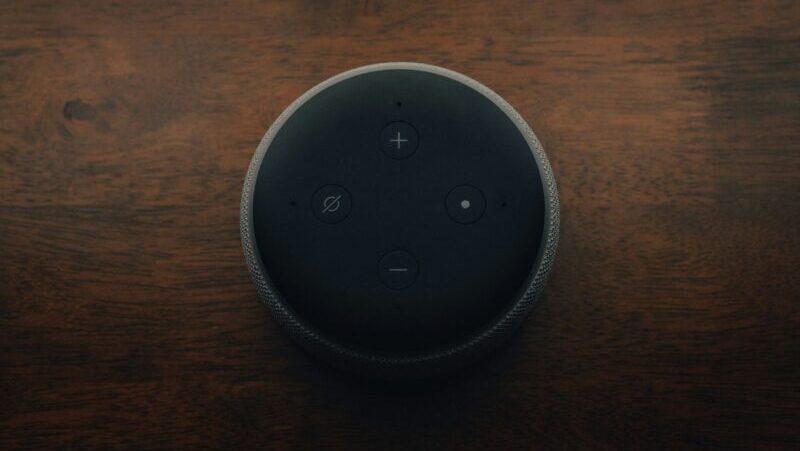
Alexaが音楽アラームを正しく認識せず、別の楽曲やエラーが発生する場合があります。
この問題を解決するためには、いくつかの対処法を試すことが効果的です。
まず、Alexaが正確に音楽アラームを設定できているか確認しましょう。
音声コマンドで設定した場合、曲名やアーティスト名が正しく伝わらないことがあります。
音声認識エラーを防ぐためには、アラーム設定をアプリで直接編集し、曲名を入力し直すのが有効です。
次に、音楽サービスのアカウント連携状況を確認してください。
Amazon MusicやApple Musicなど、使用するサービスがAlexaに正しくリンクされていない場合、Alexaは音楽再生に失敗することがあります。
Alexaアプリの「設定」メニューから「音楽とポッドキャスト」を開き、リンク状態を再確認しましょう。
また、インターネット接続の問題も原因となる場合があります。
Wi-Fi接続が不安定だと、Alexaが音楽ストリーミングにアクセスできなくなり、アラームが作動しないことがあります。
ルーターを再起動するか、接続状況を改善することで問題を解消できることが多いです。
これらの対策を講じた後、再度アラームを設定してテストしてみてください。
万が一解決しない場合は、Alexaアプリやデバイスの再起動、アプリのアップデートを試すと効果があることがあります。
Alexaで目覚ましに最適な音楽のおすすめ選び方
Alexaで目覚ましアラームを設定する際、音楽の選び方が重要です。
適切な音楽を選ぶことで、朝の目覚めが快適になり、一日をスムーズにスタートさせることができます。
まず、目覚めに適した音楽として、テンポがゆっくりしたリラックス系の曲や、爽やかなメロディーのある曲がおすすめです。
あまりにも激しいビートや大音量の楽曲は、ストレスを感じさせることがあるため注意が必要です。
たとえば、クラシック音楽やアコースティックバージョンのポップソングなどが心地よい目覚めをサポートしてくれるでしょう。
次に、Alexa対応の音楽サービスからプレイリストを選ぶ方法も効果的です。
Amazon MusicやApple Musicでは「モーニングリラックス」や「朝の元気なスタート」といったテーマ別プレイリストが用意されています。
これらを活用することで、曲選びに迷うことなく、気分に合った音楽が流れる環境を作れます。
また、自分専用のプレイリストを作成するのも良い方法です。
好きな曲だけを集めたプレイリストを作成し、Alexaに再生させることで、毎朝好みの音楽で起きることができます。
この場合、プレイリスト名がユニークでAlexaが認識しやすいものになっていることが重要です。
最後に、アラーム設定後は一度短時間後にテストしてみて、音量や再生順に問題がないか確認しておきましょう。
これにより、実際にアラームが鳴る際にストレスなく起床できる環境を整えることが可能です。


